Dokumentensystem Teil 3/3: Dokumente in Unterrichtsdokumentationen
In OrgaEasy steht dir mit dem Dokumentensystem ein umfangreiches und mächtiges Feature zur Verfügung. Dieses System besteht aus drei Hauptkomponenten: der Bibliothek, den Dokumenten (Ordner) bei den Schülern und Lehrern sowie der Integration von Dokumenten in den Unterrichtsdokumentationen.
In insgesamt drei Einträgen möchten wir dich mit den Funktionen und der Bedienung vertraut machen, um dich dabei zu unterstützen, diese neuen Möglichkeiten optimal für deine Zwecke einsetzen zu können. Dieser letzte Teil zeigt dir alles über die Integration des Dokumentensystems in den Unterrichtsdokumentationen.
So fügen Lehrer Dateien zu Dokumentationen hinzu
Deine Lehrkräfte finden in ihrem Onlineportal im Formular zum Anlegen einer Unterrichtsdokumentation die Möglichkeit Dokumente hinzuzufügen.
Nach einem Klick auf „Dokument hinzufügen“ öffnet sich diese Ansicht:
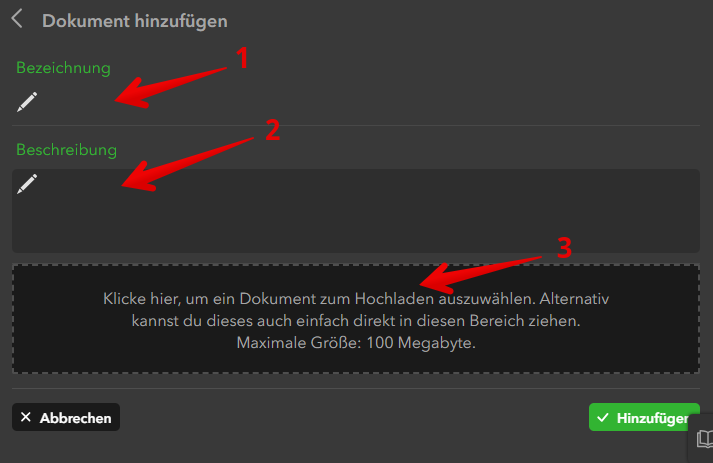
- gib hier einen Namen für das Dokument ein
- hier kannst du optional eine Beschreibung und weitere Informationen hinterlegen
- klicke hier, um das hochzuladende Dokument auszuwählen oder ziehe es mit der Maus direkt in dieses Feld
In diesem Beispiel hat die Lehrkraft nach der Unterrichtsstunde ein Foto der Tafel gemacht und dieses hochgeladen:
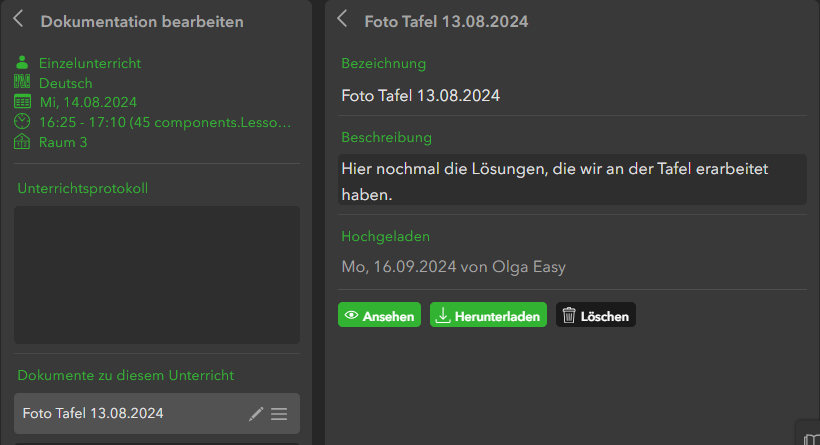
Mit einem Klick auf „Ansehen“ wird das Foto angezeigt:
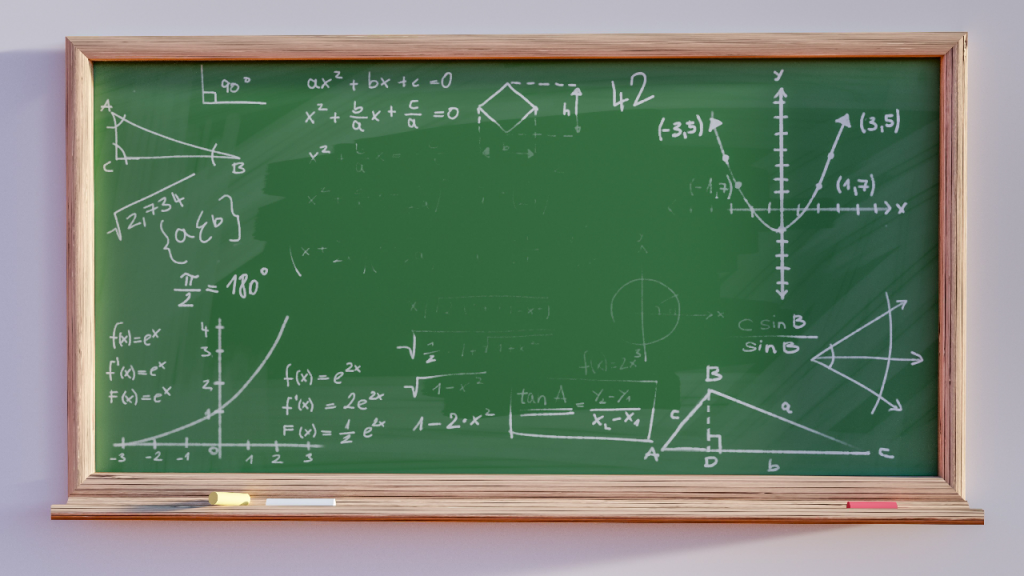
Über den Button „Herunterladen“ kann die Datei auf dem Computer gespeichert werden.
TIPP
Es können nicht nur Foto-Dateien hochgeladen werden, sondern z.B. auch PDFs, Word/Excel/PowerPoint Dateien u. v. m.
TIPP
Du kannst beliebig viele Dateien hinzufügen.
So sehen Schüler die hinzugefügten Dateien
Die Schüler finden die Dokumentationen zu ihren Unterrichten im Onlineportal für Schüler. Sollten eine oder mehrere Dateien hinzugefügt worden sein, erscheinen diese gut sichtbar bei der jeweiligen Dokumentation.
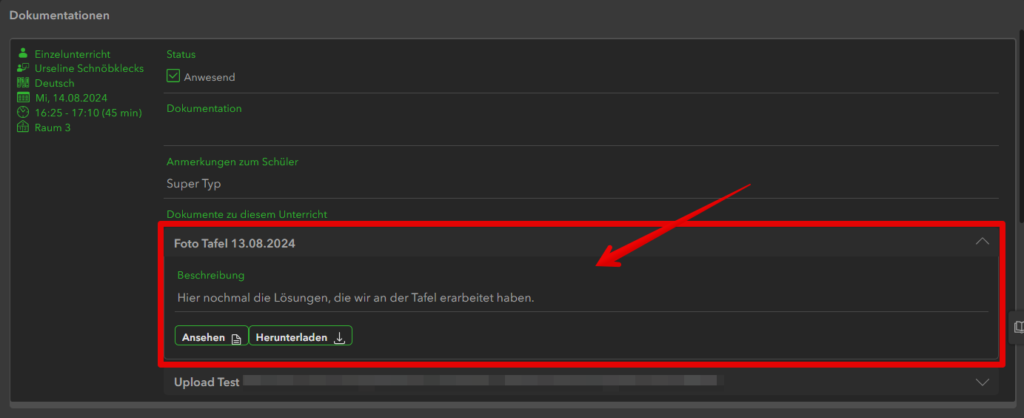
Hier sieht der Schüler den Namen der Datei sowie die zusätzlichen Infos und kann die Datei ansehen oder auf seinen Computer herunterladen.